Auteur:
Lewis Jackson
Denlaod Vun Der Kreatioun:
8 Mee 2021
Update Datum:
1 Juli 2024

Inhalt
Dëse wikiHow léiert Iech wéi een e wäissen Hannergrond a Microsoft Paint transparent maacht. Op Windows 10 kënnt de Computer mat engem aktualiséierten MS Paint (mam Numm Paint 3D), an Dir kënnt den Hannergrond mat nëmmen e puer Mausklicken ewechhuelen. Op fréiere Windows Versioune kënne mir keng Biller mat engem transparenten Hannergrond a Paint späicheren. Wéi och ëmmer, Dir kënnt d'Thema op der Foto beschneiden an en aneren Hannergrond pechen.
Schrëtt
Method 1 vun 2: Benotzt Paint 3D
. Dës Optioun ass am rietsen Deel ënner der Rubrik "Canvas". D'Hannergrondfaarf ass ausgeschalt, awer Dir kënnt et net direkt bemierken.

. Dës Optioun ass uewen am rietsen Deel. Elo gëtt nëmmen den ausgewielten Deel vum Bild géint e groen Hannergrond sichtbar.
ënner der ″ Wielt ″ Optioun. Dëse Knäppchen ass an der vertikaler Toolbar uewen op Paint. En Dropdown-Menü erscheint.
ënner der ″ Wielt ″ Optioun erëm. Dëse Menu gëtt erëm op.
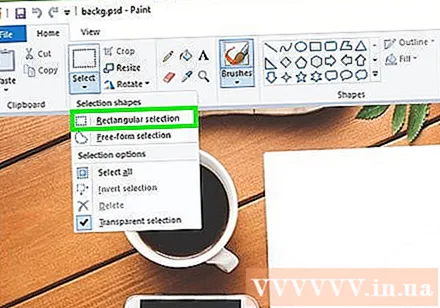
Klickt Rechteckauswiel (Rechteckauswiel). Dës Optioun ass uewen am Menü. De Rectangular Selektiounsinstrument erlaabt Iech e Rechteck ronderëm en Objet ze zeechnen fir en ze wielen.
Wielt den Deel vun der Foto déi Dir wëllt halen. Klickt an zitt d'Maus ronderëm de ganzen Objet, da fräisetzt. E gestippelte rechteckege Frame erschéngt ronderëm d'Gebitt dat Dir gewielt hutt.- All Objeten an der Auswiel déi net mat der Faarf an der "Faarf 2" Këscht passen, ginn erhalen. Wann den Hannergrond net ganz wäiss ass (sou wéi et e Schied oder en anert Objet am Hannergrond ass deen Dir net wëllt behalen), wielt Freeform Selektioun (Fräiberäich) sou datt Dir den Deel vum Bild kontinuéiere kënnt fir ze halen.
Klickt Kopie maachen (Kopie). Dës Optioun ass am "Clipboard" Panel no uewen lénks am Eck vum Paint. D'Auswiel gëtt kopéiert.
Erstellt oder eng nei Datei opmaacht. Elo wou d'Auswiel kopéiert ass, kënnt Dir en neit Bild opmaachen fir an ze pechen. Paint freet Iech Ännerunge fir dat aktuellt Bild ze späicheren oder ze annuléieren ier dat neit Bild opgeet.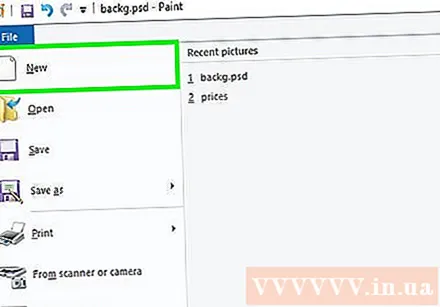
- Klickt Datei an der ieweschter rietser Eck.
- Klickt nei eng nei Datei ze kreéieren, oder wielt Opmaachen fir en anert verfügbart Bild opzemaachen.
Klickt Paste (Paste) no uewen lénks am Eck Paint. De gewielten Deel vun der fréierer Foto gëtt an der neier Foto gepecht.
- Klickt an zitt déi gepescht Auswiel fir ze réckelen.
- Et kënnen nach e puer wäiss Marquage ronderëm d'Kante vum vergaangene Bild sinn. Liest weider fir erauszefannen wéi Dir et fixéiert.
Klickt Faarf 1. Dës Këscht ass nieft der Palette uewen um Écran.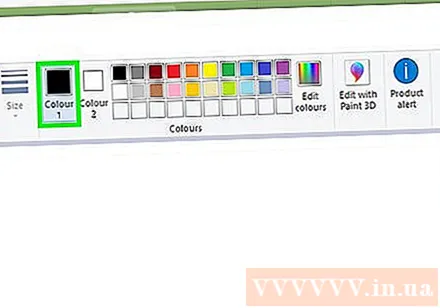
Klickt op den Dropper an der Toolbar.
Klickt op den Hannergrond niewent der wäisser Grenz. Wann et nach ëmmer e wäisse Fleck ronderëm d'Grenz vun der Foto ass, déi Dir just ugepecht hutt, klickt op den Hannergrond niewent dem wäisse Fleck fir eng Faarf direkt hannert der wäisser Grenz ze wielen. Op dës Manéier kënnt Dir iwwer déi wäiss Grenz molen fir der gewielter Faarf ze passen.
Klickt op de Pinsel-Tool. Dëst ass d'Biischt Ikon riets vun der "Tools" Panel uewen an der Paint Fënster.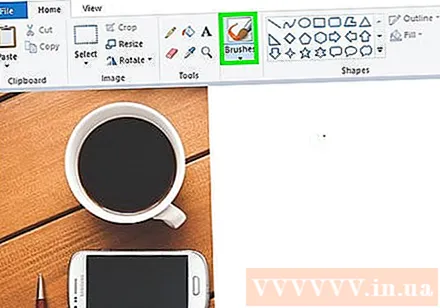
- Dir kënnt op den Down Pfeil ënner dem Pinsel klickt fir aner Pinselen ze wielen.
Molen iwwer wäiss Grenz. Benotzt de Pinsel-Tool fir iwwer déi reschtlech wäiss Grenze ronderëm den Objet ze molen deen Dir gepecht hutt.
- Zoom an a probéiert d'Thema net ze iwwerschreiden.
- Wann den Hannergrond net eng eenzeg Faarf ass, musst Dir den Dropper-Tool méi oft benotzen.
- Klickt op den Dropdown-Menü ënner Optiounen Gréisst d'Gréisst vun der Pinsel z'änneren. Benotzt eng méi grouss Pinsel fir de gréissten Deel vum Rescht vum wäisse Strich ze fëllen, da zoomt a wiesselt op e klenge Pinsel fir Detailer.
- Fannt wäiss Deeler vum Bild deen den Transparente Select-Tool net kopéiert huet. Benotzt de Pinsel fir dës Deeler ze faarwen.
- Wann Dir zoufälleg iwwer d'Bild molt, kënnt Dir klickt Ctrl+Z réckgängeg maachen.



